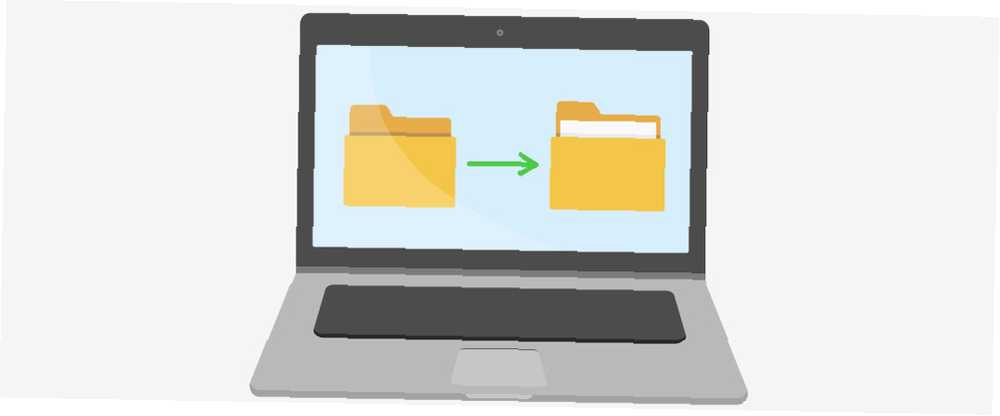
Peter Holmes
0
3383
894
Czy zastanawiałeś się kiedyś, dlaczego zawsze widzisz? .DS_Store pliki na całym komputerze Mac? Nie bardzo wiesz, co to robi? Jak się okazuje, .DS_Store zawiera wszystkie niestandardowe atrybuty, które określają wygląd określonego folderu.
Więc bez względu na to, co domyślne opcje widoku folderów zostały ustawione na dowolny folder z .DS_Store plik zastąpi te wartości domyślne. Może to być frustrujące dla nowicjuszy na Macu. 8 Porady Findera dla nowicjuszy na Macu 8 Porady Findera dla nowicjuszy na Macu Nawigowanie po plikach i folderach za pomocą natywnej przeglądarki plików Mac Findera jest dość łatwe, ale za menu i skrótami klawiaturowymi kryje się wiele innych funkcji. kto nie wie, dlaczego opcje folderu nie zmienią się z powrotem.
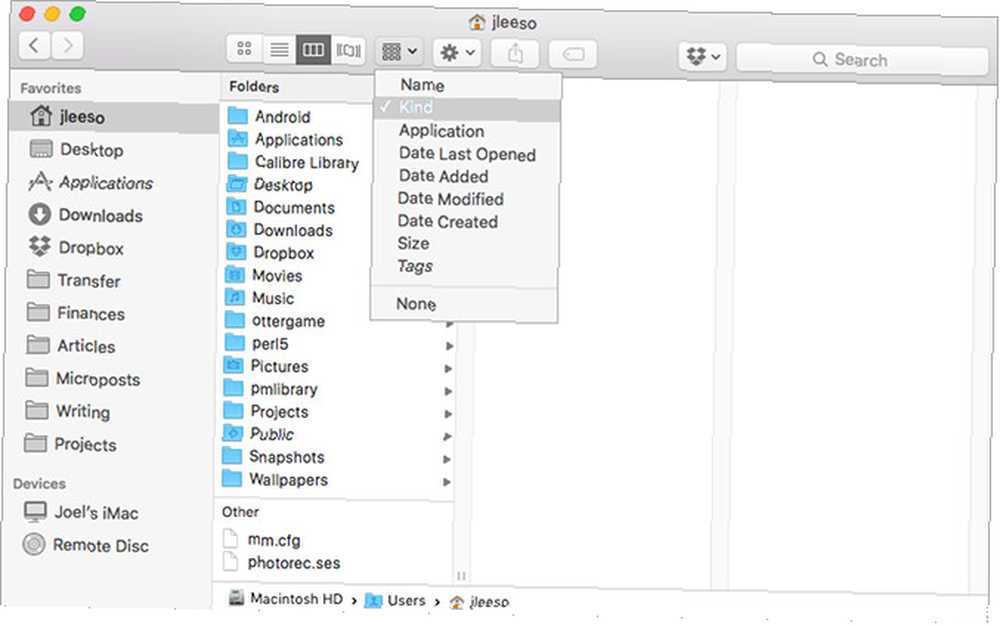
Na szczęście łatwo to naprawić. Wystarczy je masowo usunąć .DS_Store pliki i wszystkie te foldery zostaną przywrócone do domyślnego wyglądu.
Ale upewnij się, że wpisujesz następujące polecenie DOKŁADNIE, w przeciwnym razie możesz przypadkowo usunąć WSZYSTKIE swoje pliki! Oto polecenie:
znajdź ~ -name .DS_Store -deleteSpowoduje to usunięcie wszystkich .DS_Store pliki w folderze domowym i wszystkich podfolderach. Uruchom aplikację Terminal Te 6 niesamowitych poleceń terminalu zwiększy Twój MacBook Te 6 niesamowitych poleceń terminalu zwiększy Twój MacBook Możesz tylko wcisnąć tyle graficznego interfejsu użytkownika, zanim się zaśmieci, więc nie powinno być zaskoczeniem, że możesz zrobić trochę naprawdę fajne rzeczy za pomocą terminala Mac. i skopiuj / wklej tam (lub wpisz ręcznie) i naciśnij Enter. Wykonanie może zająć trochę czasu, w zależności od rozmiaru folderu domowego i specyfikacji komputera.
Zmienić ~ do / jeśli chcesz je usunąć w całym systemie plików.
Jakie są preferowane opcje przeglądania i sortowania folderów na komputerze Mac? Podoba mi się widok kolumny posortowany według rodzaju, ale nie wszystkim. Podziel się z nami, komentując poniżej!
Zdjęcie: AlexHliv za pośrednictwem Shutterstock











